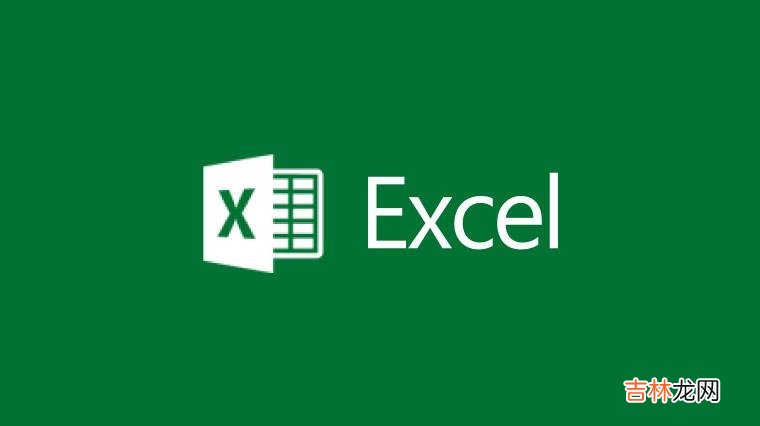
文章插图
Excel如何筛选重复数据 Excel有一个小小的缺陷,那就是无法自动识别重复的记录 。为了清除这些重复记录,有的朋友是一个一个手工删,既费时又费力 。
虽说Excel中并没有提供给我们清除重复记录这样的功能,但我们还可以利用它的高级筛选功能来达到相同的目的 。今天,笔者就来向大家介绍一个如何利用Excel的“高级筛选”巧妙删除重复记录的小技巧 。
(注:本文所述技巧已于微软Excel 2003环境下测试通过)
具体操作步骤如下:
1. 打开一份带有重复记录的Excel文档 。如图1所示 (注:本图已用Photoshop处理,其中彩色部分为重复的记录)
2. 选中图表中的所有记录(注意,此时应将每列的标题行也选择上,否则筛选完的数据表中将不再包含有该标题行),执行“数据”菜单→“筛选→高级筛选”命令
3. 在弹出的“高级筛选”对话框中选择“将筛选结果复制到其他位置”一项,并点击“复制到”选择框后面的范围按钮来选择一块区域以存放筛选后的数据(注意:此处千万不要与原数据所处的单元格相重合,否则数据表将会混乱),最后,勾选“选择不重复的记录”复选框后,点击“确定”按钮即可 。如图2所示
4. 此时,Excel便会将所有的重复记录自动删除掉,确认无误后,您就可以把新生成的数据清单拷贝到新的工作表中继续使用了 。如图3所示
【Excel如何筛选重复数据 Excel删除重复数据技巧】怎么样,是不是很方便,那就赶快动起您的鼠标试试吧!
经验总结扩展阅读
- excel2007如何打开两个独立窗口
- excel如何搜索关键字匹配全称?
- 怎么看?用excel函数计算两个日期之间相差的天数、月数和年数
- excel宏怎么设置,excel宏设置方法
- 账本很实用!excel怎么制作个人账本?
- excel中如何为表格内的文字标注拼音
- excel打不开怎么解决
- excel减法函数怎么用
- excel千分之几万分之几怎么输?千分号万分号怎么输入?
- excel小技巧:防止数据录入出错

















